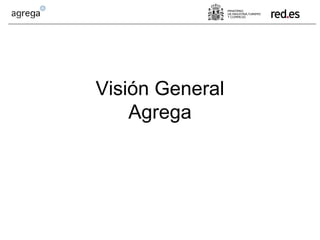
WS 08-06-24 Vision General
- 1. Visión General Agrega
- 2. ÍNDICE • Objetivos • Observaciones previas • Empaquetamiento-Etiquetado • Área de Archivos • Área de Recursos • Área de Submanifiestos • Área de Organizaciones • Etiquetado • Empaquetamiento • Otras opciones
- 3. OBJETIVOS • El objetivo de estas transparencias, es mostrar las posibilidades que ofrece Agrega para etiquetar y empaquetar objetos SCORM 2004 con metadatos educativos LOM-ES.
- 4. Observaciones previas • Para poder crear un objeto en Agrega, es necesario estar registrado en el nodo que se va a trabajar. Se debe disponer de un usuario y un password e introducirlo en el área de registro. • Existen dos vistas distintas para llevar a cabo el empaquetado y etiquetado. La vista básica, que muestra una interfaz en la que no es necesario tener conocimientos de SCORM ni de LOM-ES, y la vista avanzada en la que si es necesario estos conocimientos.
- 7. Observaciones previas • En esta presentación, se va usar la vista avanzada tanto en las explicaciones y ejemplos que se mencionan. Cada usuario de los lotes tiene los permisos de: Empaquetador y Etiquetador Avanzados. • El punto de partida una vez registrado en el sistema, es el enlace denominado “Carpeta Personal”. Desde aquí, se accede a la interfaz en la cual puede crearse un objeto.
- 9. Observaciones previas • La página que da acceso el enlace de “Carpeta personal”, dispone de una serie de enlaces y pestañas. • El enlace “Importar” facilita la carga de objetos desde fuera del sistema. • El enlace “Crear” permite la generación de un objeto desde cero. • Las pestañas que aparecen representan, los diferentes estados por los que puede pasar un objeto: Personal, Propuestos, y Publicados.
- 11. Observaciones previas • Para importar un objeto, éste debe estar en un paquete comprimido .zip, con todos los elementos que conforman un objeto SCORM 2004. • Se pueden importar más de un objeto a la vez
- 13. Observaciones previas • Sobre cada objeto que se encuentre en la carpeta personal, pueden realizarse un conjunto de operaciones particulares: – “Ver Historial”, que muestra el histórico del ciclo de vida del objeto. – “Modificar”, que permite editar el objeto. – “Exportar”, que facilita su descarga en formato .zip – “Proponer”, que permite proponer un objeto para su publicación en el repositorio
- 15. Empaquetamiento-Etiquetado • Para comenzar el empaquetado- etiquetado de un objeto,se pulsa sobre la opción denominada “Crear”, que permite acceder a la interfaz de creación del objeto.
- 17. Empaquetamiento-Etiquetado • El ciclo de vida para la creación de un objeto se compone: – Obtención de los componentes del objeto. – Creación de una estructura lógica u organización. – Etiquetado del objeto – Empaquetado del objeto.
- 18. Empaquetamiento-Etiquetado Archivos Recursos Crear organización Etiquetado Empaquetado Objetos Aprendizaje
- 19. Empaquetamiento-Etiquetado • La interfaz ofrece 4 áreas diferentes: – Área de Archivos – Área de Recursos – Área de Organizaciones – Área de Submanifiestos
- 21. Área de Archivos Área de Archivos: • Esta área sirve para subir archivos que van a formar parte del objeto de aprendizaje. • Pueden ser de cualquier tipo. • Para poder ser referenciados desde el objeto, además de subirlos, será necesario transformarlos previamente en recursos.
- 22. Área de Archivos
- 23. Área de Archivos • Mediante esta opción, se pueden añadir archivos desde el disco duro, de forma que sirvan para crear nuevos recursos. • Para ello se usa el botón “Cargar Archivos”.
- 24. Área de Archivos
- 25. Área de Archivos • En esta área además de subir archivos, es posible crearse una estructura jerárquica de carpetas, en las que se pueden almacenar y organizar los contenidos. Para ello se usa el botón denominado “Crear Carpeta”. • Tanto sobre carpetas como archivos puede llevarse a cabo operaciones de edición: Cortar, pegar, copiar , renombrar y eliminar. Para usarlas hay que seleccionar el archivo o carpeta sobre la que se quiere realizar la acción.
- 26. Área de Archivos
- 27. Área de Archivos
- 28. Área de Archivos
- 29. Área de Archivos
- 30. Área de Archivos • Cuando se selecciona un archivo o una carpeta para eliminar y se usa la opción de eliminar, se elimina del sistema. • CUIDADO: NO HAY UNA PREGUNTA DE CONFIRMACIÓN DE QUE SE QUIERE ELIMINAR ALGO.DIRECTAMENTE SE ELIMINA
- 31. Área de Archivos
- 32. Área de Archivos • Cuando se selecciona un archivo o una carpeta para eliminar y se usa la opción de eliminar, se elimina del sistema. • CUIDADO: NO HAY UNA PREGUNTA DE CONFIRMACIÓN DE QUE SE QUIERE ELIMINAR ALGO.DIRECTAMENTE SE ELIMINA
- 33. Área de Archivos
- 34. Área de Archivos
- 35. Área de Archivos • Igual que Copiar, pero se diferencia, en que el archivo copiado, va a ser eliminado de la carpeta origen,una vez que se pegue en la carpeta destino. Esto no ocurre con Copiar, dado que en este caso se mantiene el archivo original en la carpeta origen, después de que la copia se pegue en la carpeta destino.
- 36. Área de Archivos
- 37. Área de Archivos • Se puede pegar, cortar, copiar y eliminar tanto archivos como carpetas. • Hay otra opción asociada a las carpetas y archivos que es renombrar. Esta opción aparece junto a cada archivo o carpeta.
- 38. Área de Recursos Área de Recursos • Esta área sirve para gestionar las entidades denominadas recursos del objeto de aprendizaje. • Los recursos de un objeto SCORM 2004, pueden ser de dos tipos: – Assets, que representan recursos sin interacción con un LMS. – Scos, que representan recursos que interacciónan con un LMS
- 39. Área de Recursos • Un objeto de aprendizaje, solo puede referenciar Recursos, no puede referenciar directamente archivos. Es por ello que los archivos que se quieran usar en un objeto deben convertirse a recursos. • En esta área de trabajo se ofrece la posibilidad de: – Importar recursos previamente realizados. – Crear recursos con los archivos que se encuentran en el área de Archivos. – Exportar recursos que se han creado en el objeto.
- 40. Área de Recursos
- 41. Área de Recursos • Para importar un recurso, es necesario que el recurso se encuentre empaquetado en un paquete zippeado con extensión .zip. • La operación se lleva a cabo usando la opción de la interfaz denominada “Importar Recurso”
- 42. Área de Recursos
- 43. Área de Recursos
- 44. Área de Recursos • Para exportar un recurso, basta seleccionar el recurso en el área de recursos y hacer click sobre la opción de “Exportar Recurso”.
- 45. Área de Recursos
- 46. Área de Recursos
- 47. Área de Recursos
- 48. Área de Recursos • Para crear un recurso, se selecciona la opción “Crear Recurso”, y se debe decidir si se trata de un sco o un asset. • Un recurso puede estar compuesto de tantos elementos como sea necesario de dos tipos: – Archivos. – Dependencias con otros archivos que se encuentran en otros recursos.
- 49. Área de Recursos
- 50. Área de Recursos
- 51. Área de Recursos
- 52. Área de Recursos
- 53. Área de Recursos
- 54. Área de Recursos
- 55. Área de Recursos
- 56. Área de Recursos
- 57. Área de Organizaciones Área de Organizaciones: • Esta área sirve para dar una estructura lógica de tipo jerárquico a un objeto denominada organización, mediante la definición de un conjunto de items o elementos que hacen referencia a los recursos o submanifiestos que contiene el objeto. • Sobre una organización se pueden realizar diferentes acciones: Crear , eliminar, modificar, y convertir a una organización en la organización por defecto.
- 59. Área de Organizaciones • En una organización se crean items, los cuales hacen referencia bien a objetos o bien a submanifiestos.
- 65. Área de Submanifiestos Área de submanifiestos: • En esta área se gestionan los submanifiestos de objetos que pueden formar parte del objeto que se está creando (todo objeto puede crearse mediante la composición de recursos y/o objetos). • Las funciones principales que pueden realizarse sobre un submaniesto: Agregar, desagregar y eliminar.
- 67. Área de Submanifiestos • Para agregar un objeto es necesario disponer de un objeto empaquetado zippeado. • Una vez que se dispone del objeto, la manera de introducirlo consiste en pulsar sobre la opción de Agregar, y seleccionar dicho objeto.
- 69. Área de Submanifiestos • Para desagregar un objeto se selecciona un objeto agregado al objeto principal. • Una vez seleccionado, se pulsa sobre la opción “Desagregar”, para extraerlo
- 72. Etiquetado • Dentro de un objeto de aprendizaje, existen diferentes lugares en los que se pueden introducir metadatos: – Nivel de objeto – Nivel de Organización. – Nivel de item. – Nivel de Recurso. • En cualquiera de los casos, la forma de asociar los metadatos, es mediante la opción de “Catalogar”
- 73. Etiquetado
- 74. Etiquetado
- 75. Etiquetado
- 76. Etiquetado
- 77. Etiquetado
- 78. Etiquetado
- 79. Etiquetado
- 80. Etiquetado
- 81. Etiquetado
- 82. Etiquetado
- 83. Etiquetado
- 84. Etiquetado
- 85. Empaquetado
- 86. Empaquetamiento
- 87. Empaquetamiento
- 88. Empaquetamiento
- 89. Empaquetamiento
- 90. Otras opciones
- 91. Otras opciones
